有些win11电脑用户特别不喜欢让电脑进入休眠模式,想要禁止休眠功能,但是不知道怎么设置,首先我们就是打开win11电脑的设置选项,点击电源选项,将屏幕和睡眠都改为从不即可,也可以通过控制面板找到电源选项,将更改计算机睡眠时间页面选项也改成从不,点击保存就能禁止休眠了。
win11禁止休眠设置方法介绍
方法一
1、右键开始菜单,打开“设置”
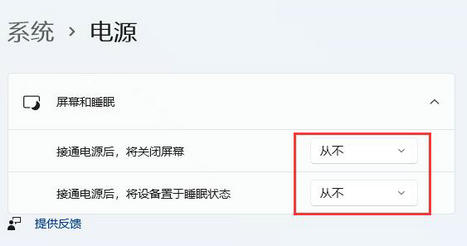
2、打开右边的“电源”选项
3、将其中屏幕和睡眠全部改为“从不”就可以解决了
方法二
1、也可以打开“控制面板”,将右上角查看方式改为“大图标”
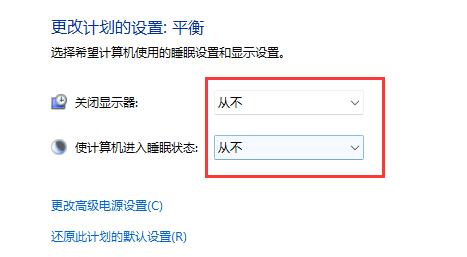
2、打开其中的“电源选项”,点击左边栏“更改计算机睡眠时间”
3、最后将其中两个选项改为“从不”并保存就可以了
相关阅读
热门教程
最新教程